许多游戏玩家都喜欢把输入法切换到美式键盘,这样能有效避免按键冲突,从而正常进行游玩。那么win11怎么添加美式键盘呢?方法很简单,打开时间和语言面板,进入语言区域界面,
许多游戏玩家都喜欢把输入法切换到美式键盘,这样能有效避免按键冲突,从而正常进行游玩。那么win11怎么添加美式键盘呢?方法很简单,打开时间和语言面板,进入语言&区域界面,找到首选语言,点击它右侧的添加语言按钮,之后选择英语(美国)安装,记得勾选所有可选语言功能,这样就添加成功了。
第一步:首先我们打开系统设置
第二步:接着点击左边栏的时间和语言
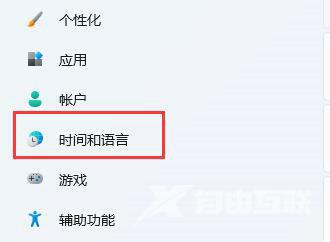
第三步:然后进入右侧语言&区域设置。

第四步:再点击首选语言旁的添加语言
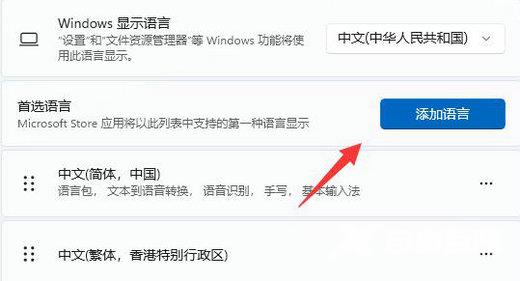
第五步:在其中搜索英语,找到英语(美国),点击下一页
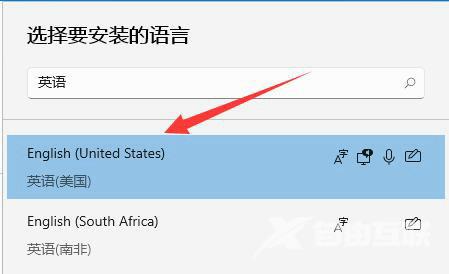
第六步:接下去勾选所有可选的语言功能并点击安装
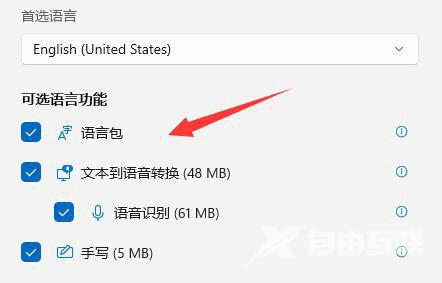
第七步:等待安装完成后,点击右下角输入法图标,就可以切换美式键盘了。
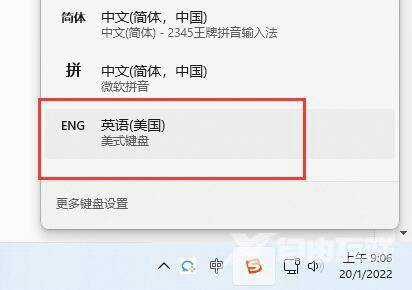
以上就是win11怎么添加美式键盘 win11添加美式键盘操作步骤的内容分享了。
